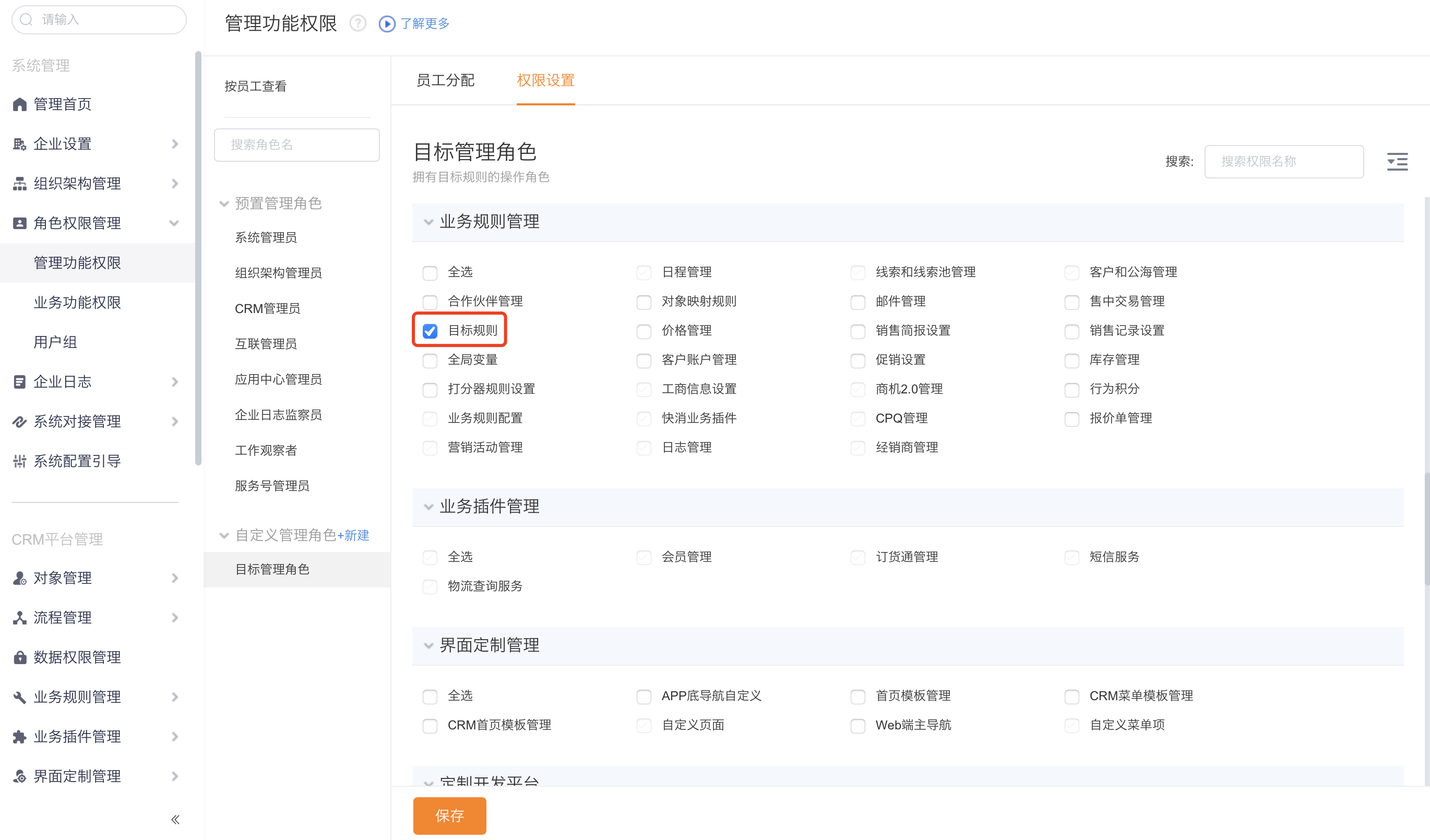目标多维度管理使用流程第二步:设定目标值
一、目标值的操作
1.1 业务场景举例-考核人员
对目标规则「考核人员订单业绩」配置目标值,该目标规则的配置请参见配置目标规则业务场景1。
- 菜单入口:目标
- 注意:只有角色拥有「目标值」的「查看列表」权限,才可见此菜单入口;
- 在「目标规则」中选定要配置的目标规则,点击该目标规则行,进入「目标值配置」页面;
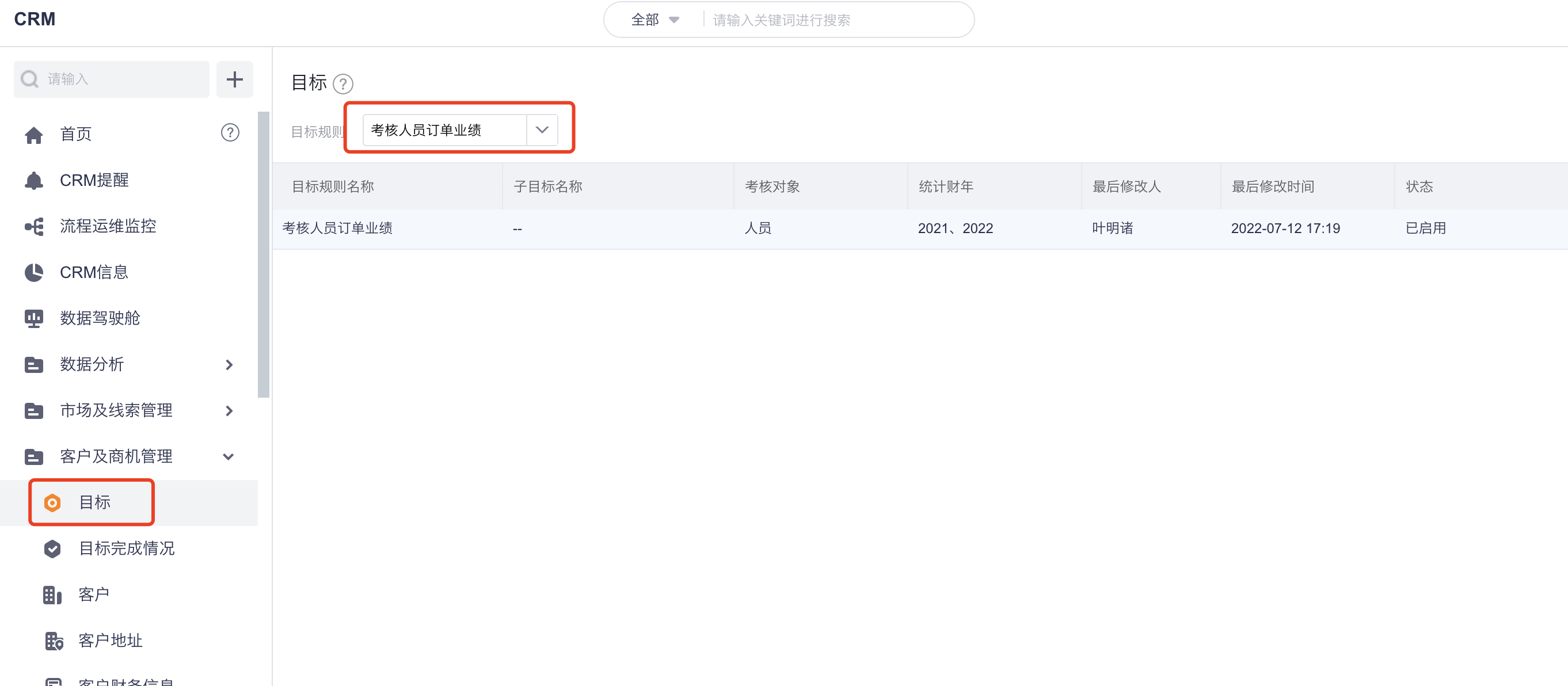
- 目标值配置:
- 系统自动初始化生成了为空的目标值,所以不需要新建;
- 可批量编辑行、编辑列,或编辑某一个单元格;
- 季度为月的自动汇总,年为季度的自动汇总;
- 可将汇总目标快捷填充为部门目标,适用于部门的目标值跟汇总目标值相等,可快速填写,不需要手动输入;
- 支持删除「已停用」员工的目标值,删除员工的目标值不会影响部门的目标值;
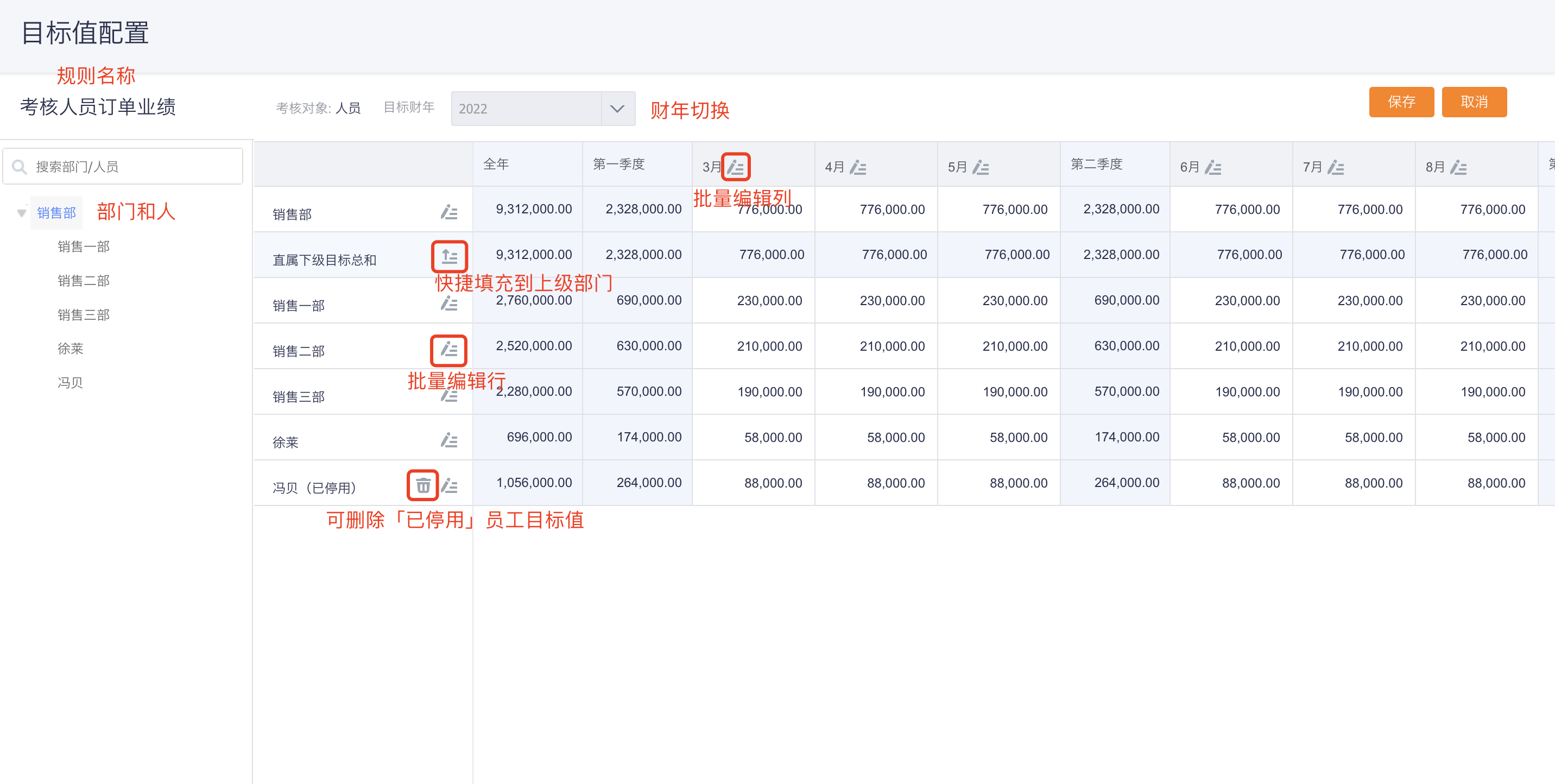
- 目标值导入:
- 如果是批量新增目标值,操作过程,导入-下载数据模板-在Excel文件里设定完目标值后,再点击导入-上传该Excel文件进行新增;
- 如果只是想批量修改部分人或部门某些月份 的目标值,建议操作过程:先导出现有的所有数据,基于这个导出的数据,做更改后,再导入,需要注意的是:数据里有空值的时候,也会更新目标值。
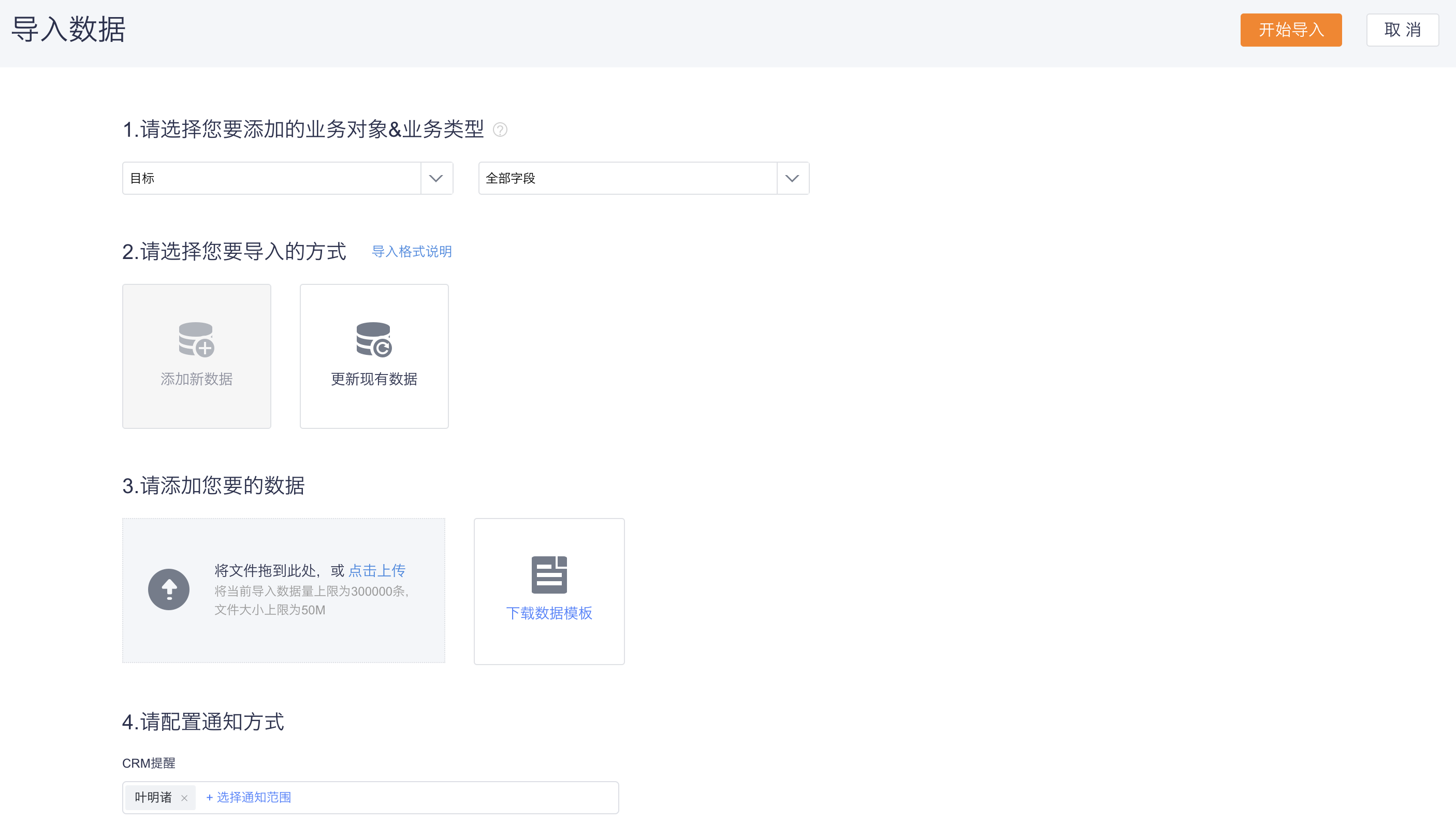
- 锁定:在设置完目标值后,CRM管理员和目标管理员可进行锁定操作,锁定后,除了CRM管理员和目标管理员,普通员工将不能再修改目标值;
- 导出:目标值提供导出的操作;
- 修改记录:目标值提供修改记录以便解决有争议的目标值变更情况;
- 查看规则:能查看定义的目标规则的基本信息。
1.2 业务场景举例-考核客户
对目标规则 「考核客户销量」 配置目标值,该目标规则的配置请参见配置目标规则业务场景2。
- 菜单入口:目标 ;
- 注意:只有角色拥有「目标值」的「查看列表」权限,才可见此菜单入口;
- 在「目标规则」中选定要配置的目标规则,点击该目标规则行,进入「目标值配置」页面。
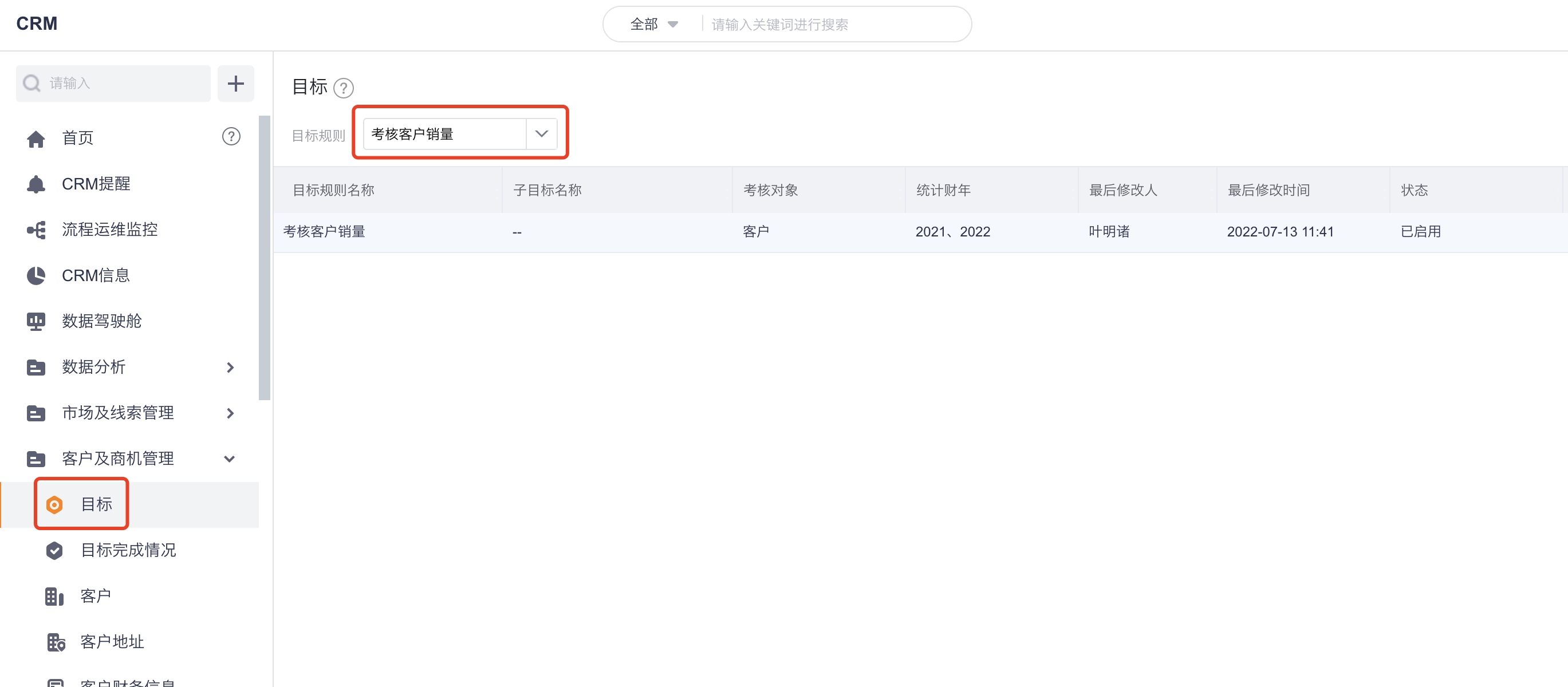
- 目标值配置:如果客户数量较少,可直接在页面上设定目标值。
- 可批量新建目标,通过勾选客户批量添加,每个人可选择的客户为自己有数据权限的客户;
- 批量编辑行、批量编辑列、批量删除,或仅编辑某一个单元格;
- 季度为月的自动汇总,年为季度的自动汇总,可切换财年,可按客户名称搜索。
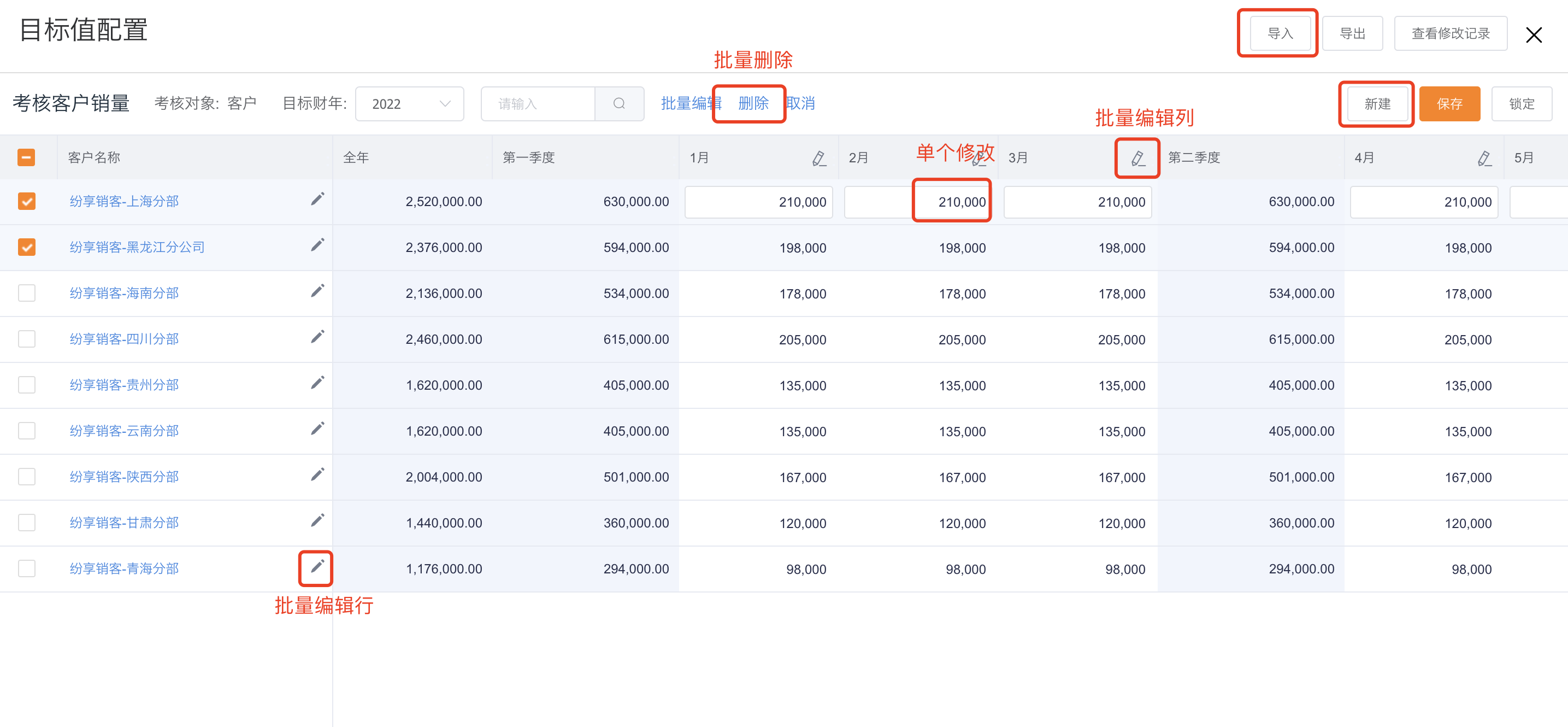
- 目标值导入:如果客户数量较大,建议在线下Excel设置完目标值后,将数据导入到系统。
- 新增导入,支持两种数据识别方式
- 唯一性ID:当企业的客户名称允许重复时,可以选择此方式,需要在文件里写入客户的ID(客户ID可到客户列表页导出,批量获取),来确定客户的唯一性;
- 主属性:当企业的客户名称不允许重复时,可以选择此方式,将以客户名称来确定客户的唯一性;系统将不导入 客户名称重复的客户。
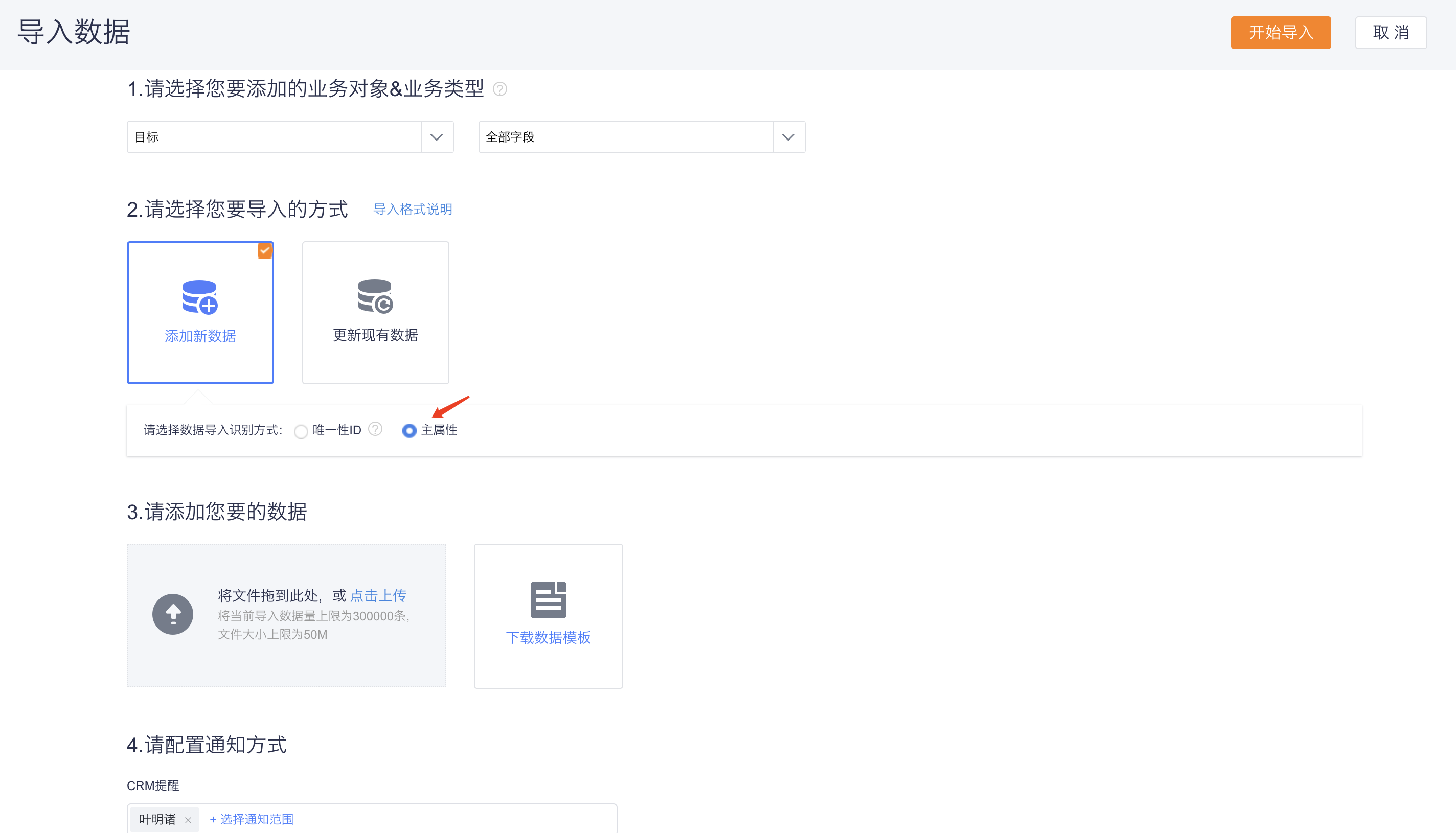
- 更新导入:
- 建议操作流程:(1)先在目标值页面通过「新建」,将需要考核的客户通过勾选的方式添加进来;(2)「更新导入」-下载模版,此时模版不在需要手动添加客户名称;(3)线下设定完目标值后,再导入即可;
- 主属性是指目标规则+财年+客户名称 三列来唯一确定一行目标值数据;
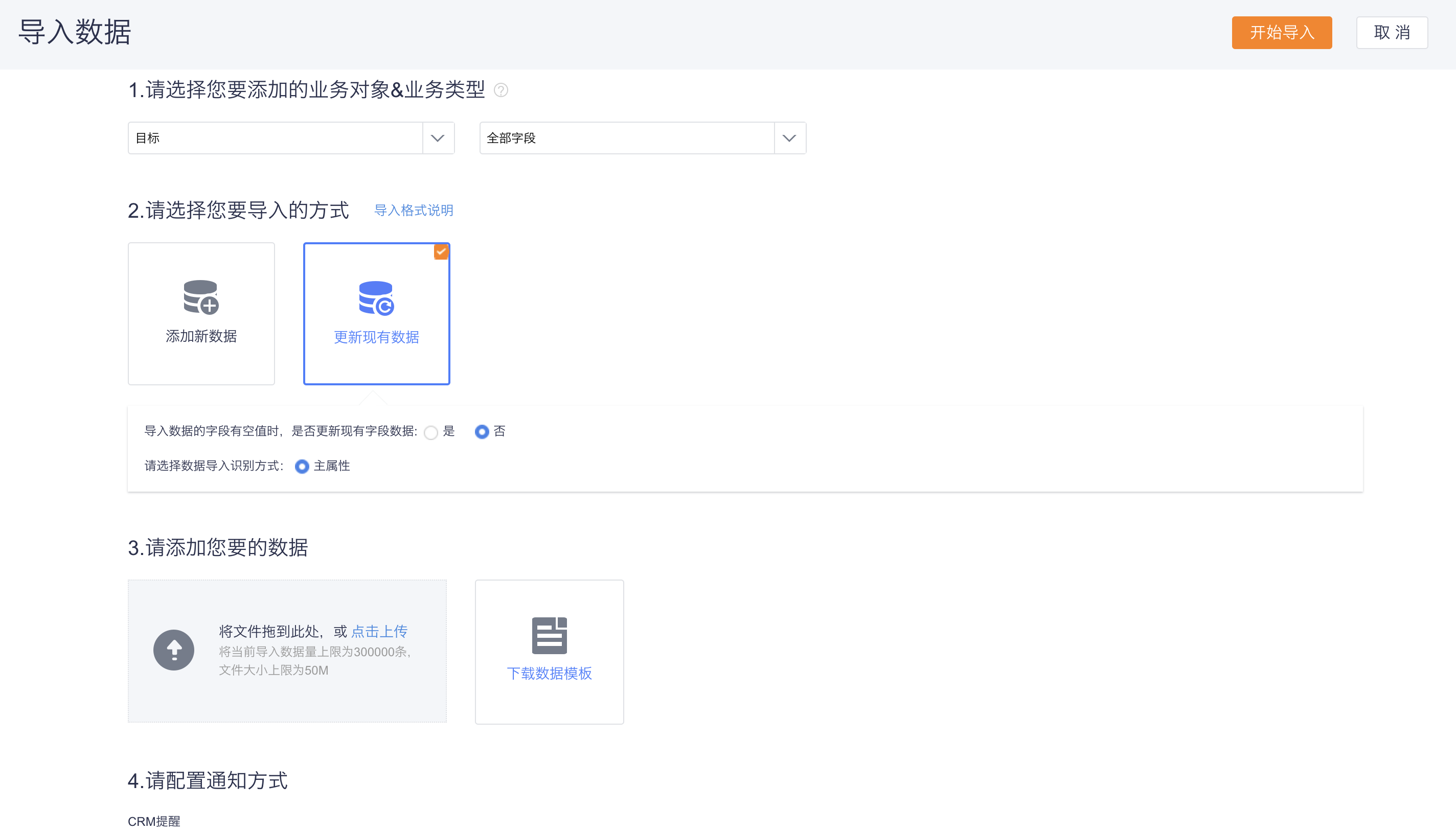
导入模版
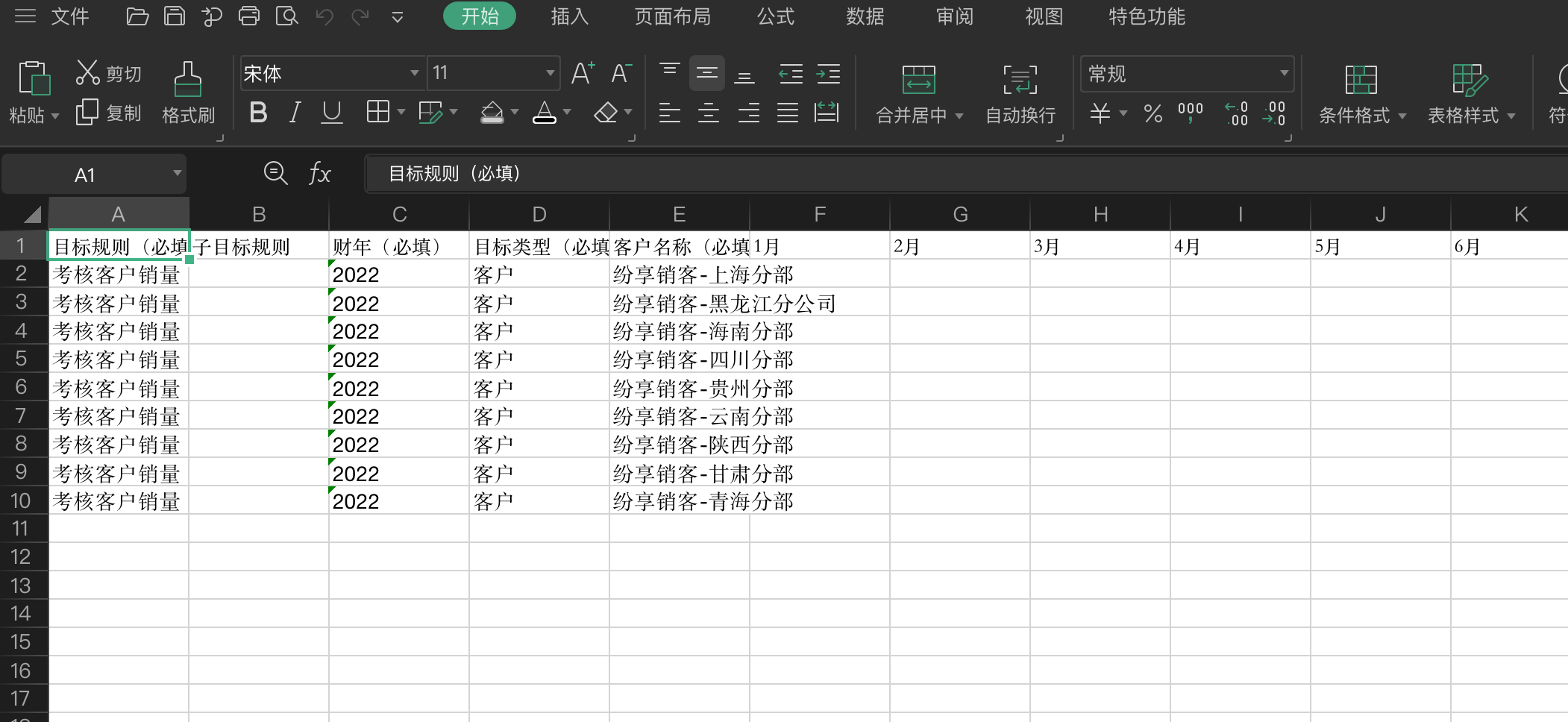
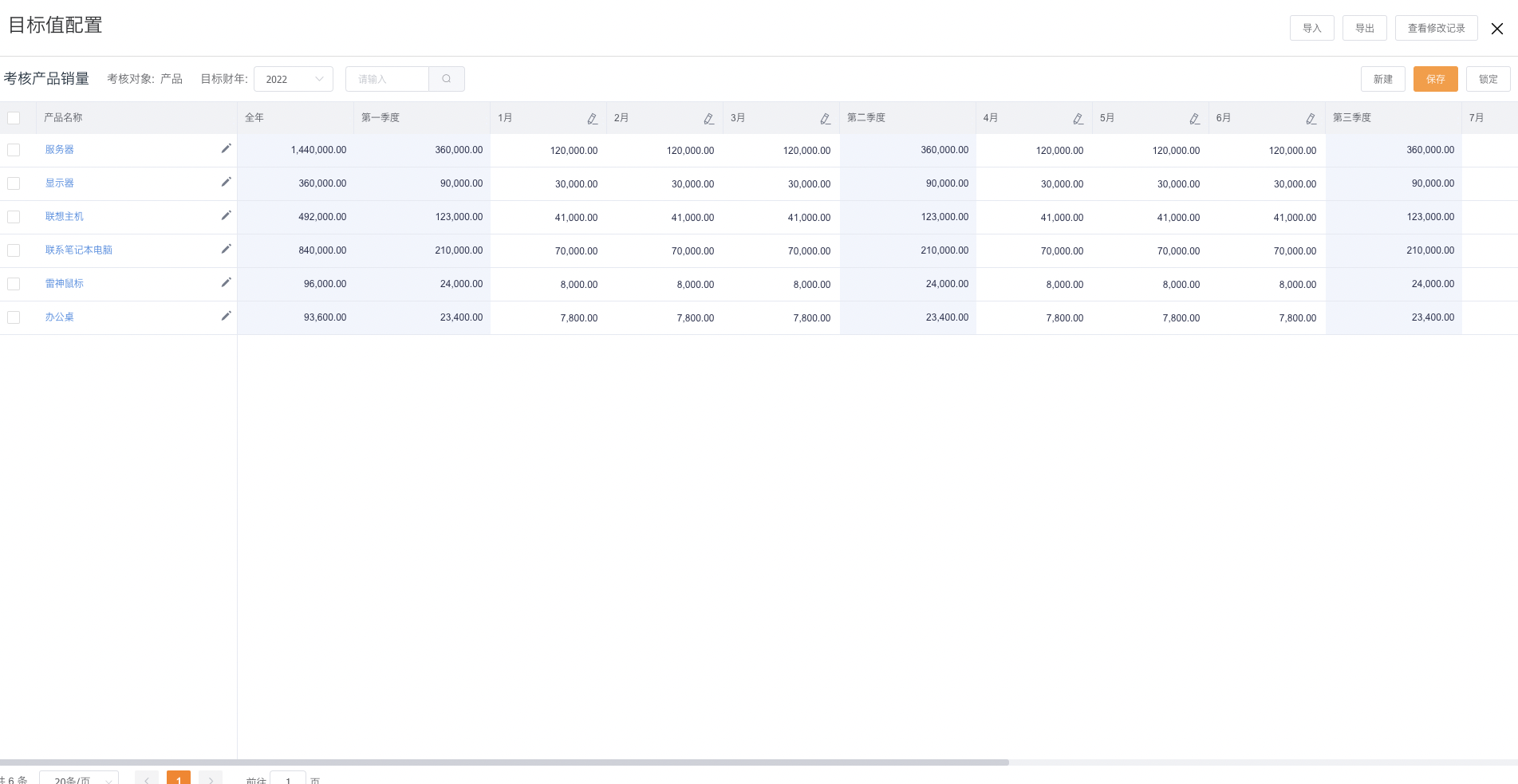
- 业务场景5的目标值配置(该目标规则的配置请参见配置目标规则)。
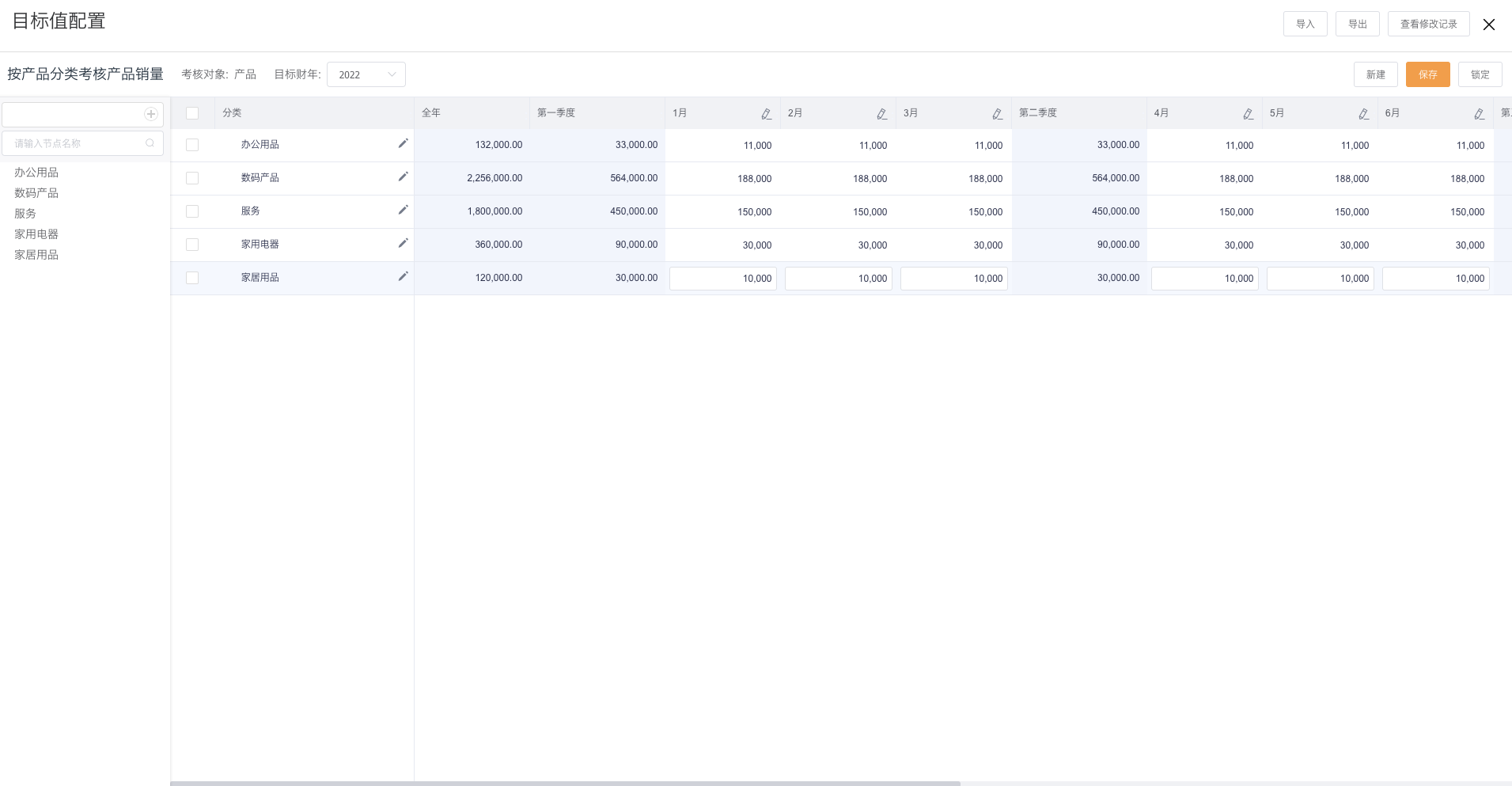
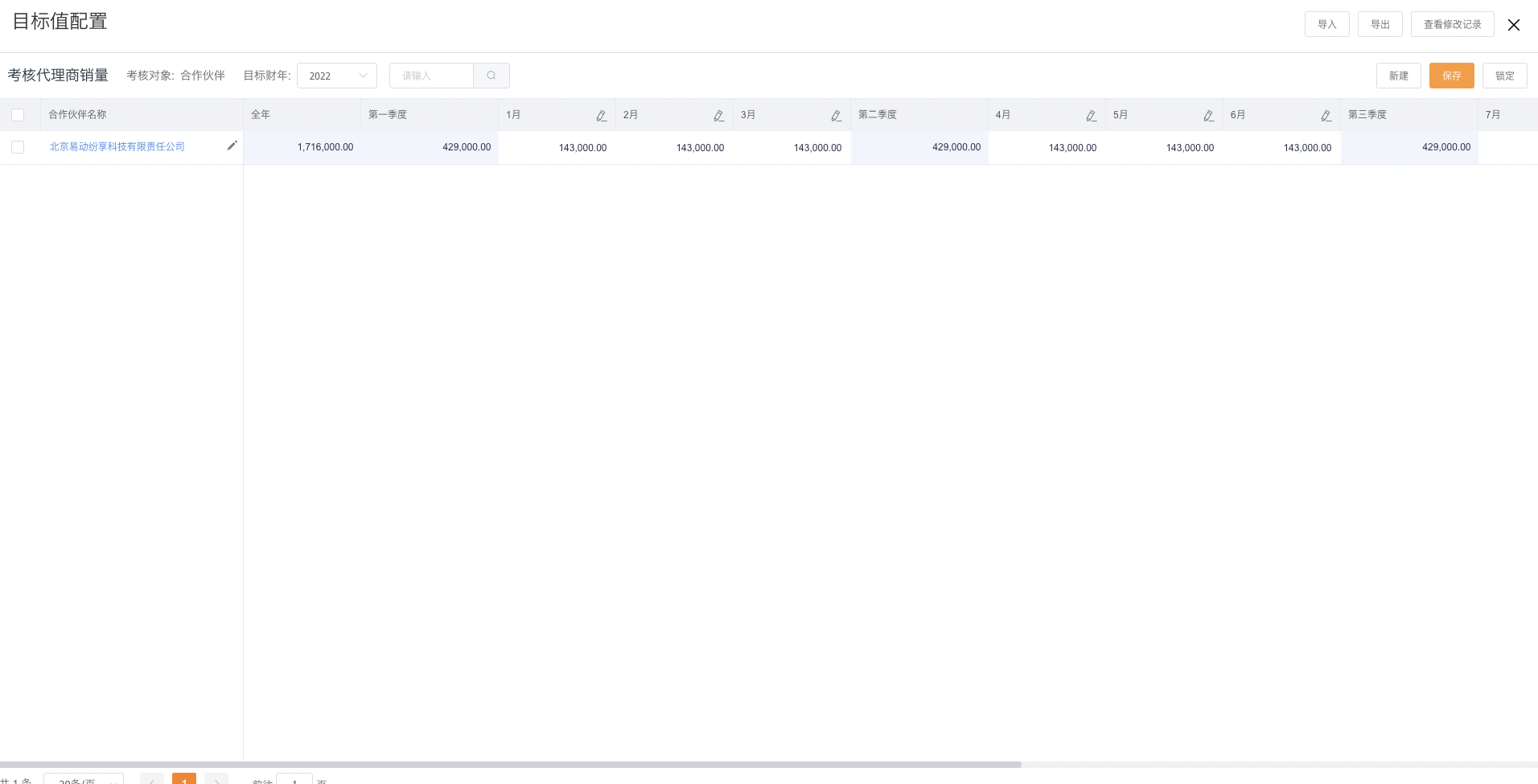
二、目标值的权限
详细权限请参见目标多维度管理相关权限。
2.1 操作权限
2.1.1 编辑
- 可以由目标管理员统一设定目标值,系统预设了该角色;
- 也可以由普通员工配置目标值,取决于对应规则上「允许个人修改目标」的配置;
- 首先:当员工所属角色没有目标值对象的「编辑」权限,则无论规则上是否勾选了「允许个人修改目标」,均不可编辑;
- 其次:当员工所属角色有目标值对象的「编辑」权限
- 规则上勾选了「允许个人修改目标」
- 普通员工可编辑自己的目标、上级可编辑下属的目标、部门负责人可编辑部门下员工的目标和部门的目标;
- 上级和部门负责人均可编辑自己有权限的目标,包括共享给我的「人员」的目标值;
- 规则上没有勾选「允许个人修改目标」
- 普通员工不能编辑自己的目标(包括上级和部门负责人,也不能给自己设置目标),上级可以编辑下属的目标、部门负责人可以给部门下的员工设置目标(本部门负责人不能给本部门设置目标)
- 上级部门负责人可以给下级部门设置目标;
- 不可编辑共享给我的「人员」的目标值;
- 规则上勾选了「允许个人修改目标」
2.1.2 导入、导出
通过角色的「目标值」“导入”、“导出”权限配置即可。
2.1.3 目标值菜单入口
角色拥有「目标值」“查看权限”才可见此菜单入口。
2.2 数据权限
2.2.1 可见谁的目标值
由可见什么对象「人员」/「客户」/「产品」/「合作伙伴」对象的数据来决定;
- 人员:除了组织架构权限(可见我的下属的、我负责的部门及子部门的),还包括共享给我的「人员」对象数据,即可通过共享「人员」获取该人员的目标值数据权限;场景举例:如果叶明诸不是销售部的负责人,又需要看销售部的目标值和完成值,那么可以通过将销售部的「人员」数据共享给叶明诸,那么叶明诸在目标值列表页即可见销售部的目标值,在统计图里也可见销售部的目标值、完成值。
- 客户:在客户列表页可见什么客户,即可见此客户的目标值;
- 产品:在产品列表页可见什么客户,即可见此产品的目标值;
- 合作伙伴:在合作伙伴列表页可见什么客户,即可见此合作伙伴的目标值;
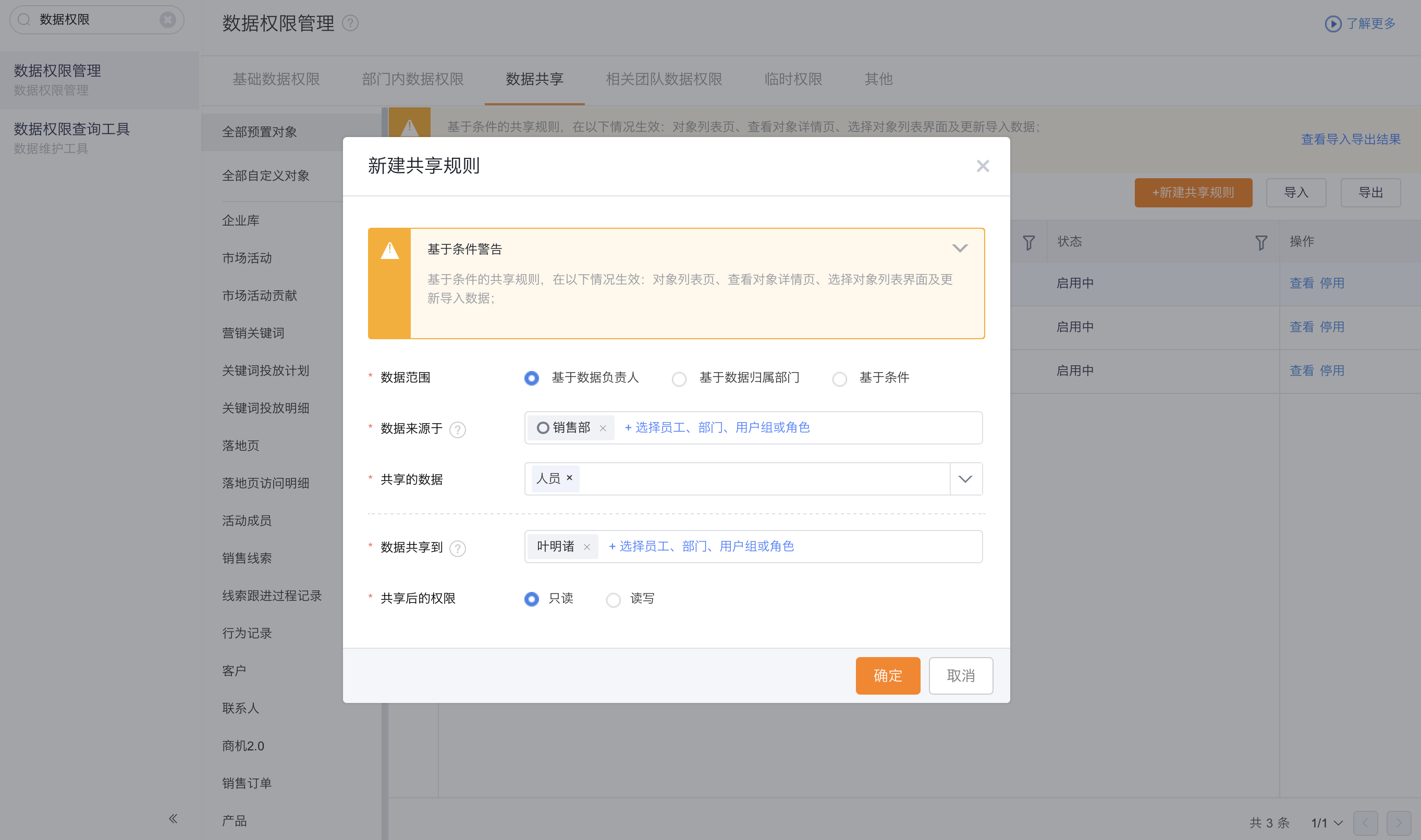
2.2.2 可见什么目标规则
我、我的下属、我负责的部门在适用范围内和存在我可见的「人员」/「客户」/「产品」目标值的目标规则,但是仅能查看规则下我有数据权限的目标值数据。
三、目标管理员角色
- 拥有「目标管理员角色」的员工在前台可见企业所有的目标规则和目标值,且可操作,适用于 企业的目标设置由专人统一设定的场景;
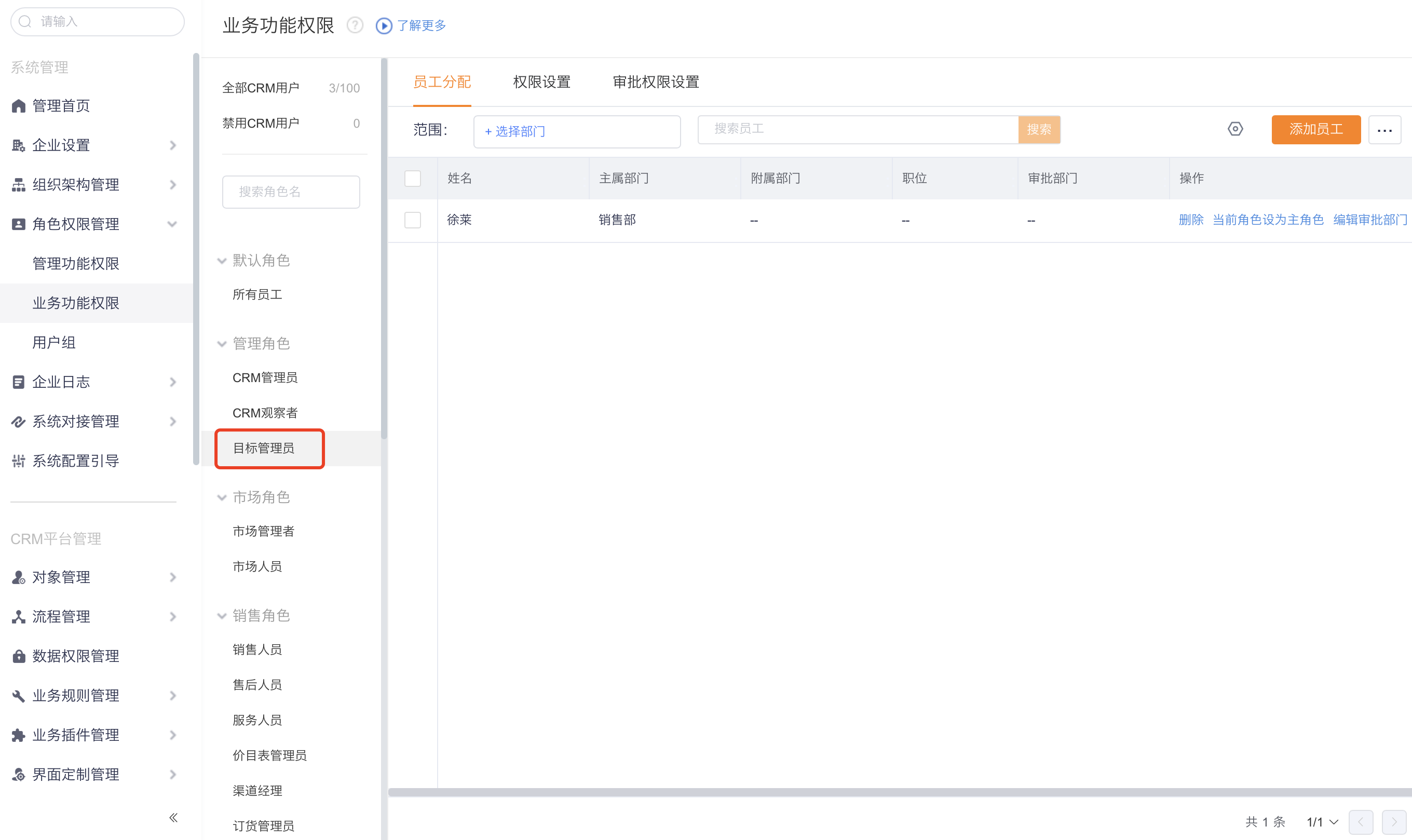
- 如果需要此角色同时拥有后台管理的「目标规则」权限,对目标规则进行管理,可以通过在角色权限管理》管理功能权限 下增加管理角色,配置「目标规则」权限,并将此角色赋予目标管理员。